Come sfocare lo sfondo in Photoshop bello?
Spesso la foto perfetta è quella che non distrae l'attenzione dal soggetto principale. È possibile ottenere una messa a fuoco eccellente aumentando l'apertura o utilizzando un obiettivo speciale; Tuttavia, ci sono una serie di trucchi con cui la fotografia ordinaria può essere trasformata in un'opera d'arte. Tutto ciò di cui hai bisogno è Photoshop.
L'articolo presenta le risposte più semplici ed efficaci alla domanda su come sfocare lo sfondo in Photoshop. CS6 è la versione inglese del programma, in cui vengono eseguite tutte le manipolazioni di foto elencate.
Perché ho bisogno di uno sfondo sfocato?
Un sottofondo chiaro e ricco di dettagli può rovinare un ottimo scatto, perché l'attenzione degli spettatori sarà distratta da ciò che accade "dietro le quinte". Lo sfondo correttamente sfocato può attirare immediatamente le visualizzazioni sul soggetto principale, che è a fuoco. La capacità di attutire efficacemente il secondo piano è particolarmente importante per gli sport o le riprese di concerti, dove la folla e gli oggetti di scena spesso "sporcano" la composizione.
Ad

L'utilizzo di obiettivi speciali e un'apertura massima ingrandita fornirà, naturalmente, la migliore qualità dell'immagine, ma a volte il fotografo deve ancora ricorrere a Photoshop per non perdere la cornice prospettica e viceversa per spremere tutto il possibile da esso.
Come sfocare lo sfondo in Photoshop?
"Photoshop": un programma molto amichevole con un'ampia scelta di strumenti e azioni. Lavorare con lo sfondo può richiedere da alcuni minuti a diverse ore, a seconda di quanto sia difficile il secondo piano come risultato.
Con un solo strato e un filtro, è possibile creare una sfocatura dello sfondo uniforme, lasciando contemporaneamente a fuoco l'oggetto desiderato. Questo modo semplice e veloce divide chiaramente l'immagine in due piani: il primo e il secondo, senza transizioni.
Ad
Nel caso in cui sia necessario uno sfondo complesso, cioè diversi sfondi e elementi di messa a fuoco, il lavoro sull'immagine sarà lungo e faticoso. Ma per le versioni moderne del programma, cioè CS6 e successive, non c'è praticamente nulla di impossibile.

Alcune semplici opzioni di sfocatura dello sfondo
È possibile ottenere una sfocatura dello sfondo rapida e assolutamente uniforme in pochi passaggi. Ci sono tre modi molto semplici per rendere lo sfondo sfocato in Photoshop, senza ricorrere a più livelli e ignorando completamente il lavoro con le maschere.
Questo sfocamento, anche se semplice e spettacolare, è ancora lontano dall'ideale, poiché lo spazio dell'immagine perde parte del suo realismo e profondità. Questi metodi sono più adatti all'editing amatoriale e si adattano perfettamente al compito - per sfocare lo sfondo.
Iris Blur Filter
Il primo e più semplice è usare il filtro Iris Blur. Porta contemporaneamente l'oggetto selezionato a fuoco e sfoca il resto dell'immagine. Il vantaggio di questo metodo è la velocità e la qualità del risultato, tra gli inconvenienti che vale la pena notare la forma della messa a fuoco, che può essere solo un cerchio o un'ellisse.
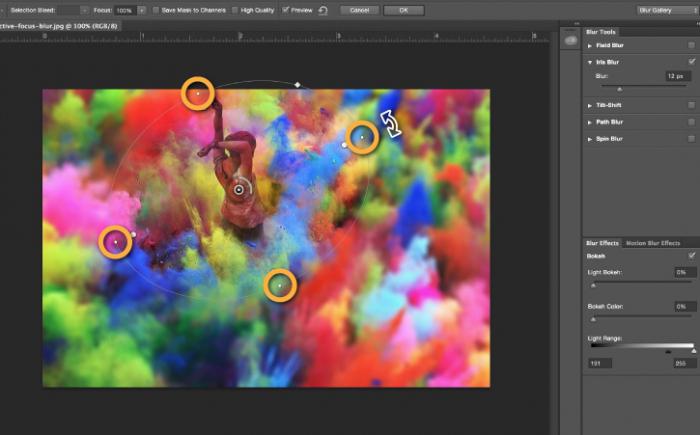
Il filtro Iris Blur consente di selezionare nella messa a fuoco ellittica solo un elemento o parte dell'immagine, sfocando e sfocando lo sfondo rimanente. Le dimensioni della messa a fuoco e il raggio della sfocatura sono facilmente modificabili e controllati. È anche possibile regolare la transizione uniforme tra le aree chiare e sfocate della foto.
Ad
Passo dopo passo
I seguenti passaggi descrivono in dettaglio come sfocare lo sfondo in Photoshop CS6 usando il filtro Sfocatura Iris:
- È necessario aprire il file in Photoshop e sbloccare il livello facendo doppio clic sulla relativa icona, quindi fare clic su Ok nella finestra a comparsa.
- Successivamente è necessario selezionare il filtro desiderato nel menu principale (in alto) del programma Photoshop, ripetendo i seguenti passaggi: Filtro -> Sfocatura -> Sfocatura Iris. La foto si apre in un nuovo menu che offre la scelta di un punto di messa a fuoco e un raggio di sfocatura utilizzando un'ellisse mobile.
- Quando si regola la messa a fuoco, è necessario che il centro dell'ellisse, indicato da un cerchio, si trovi esattamente al centro dell'oggetto principale della foto. Una volta selezionata la messa a fuoco, è possibile regolare le dimensioni e persino la forma dell'ellisse, ruotando o tirando i bordi lateralmente.
- Sul lato interno dell'ellisse ci sono quattro punti che consentono di regolare la transizione dalla messa a fuoco alla sfocatura.
- Sulla barra laterale sotto Iris Blur c'è un cursore che controlla il livello di sfocatura: più basso è il valore, più chiaro è lo sfondo.
- Dopo aver configurato tutti i parametri, è necessario fare clic su OK e lo snapshot è pronto.
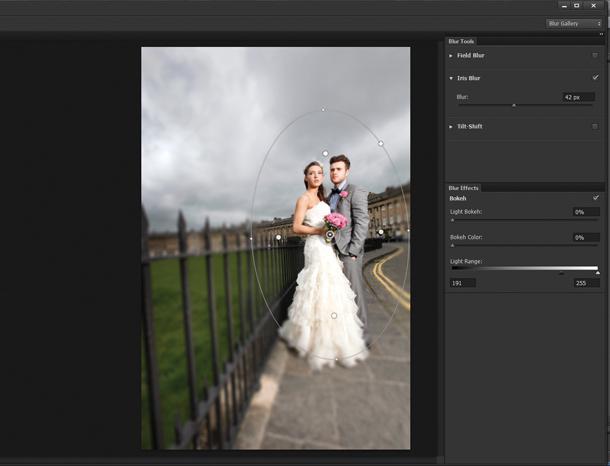
Strumento di sfocatura
Il secondo modo è ricorrere all'utilizzo dello strumento Sfocatura e "dipingere" lo sfondo. Utilizzare lo strumento Sfocatura è probabilmente il modo più semplice per rispondere alla domanda su come sfocare lo sfondo in Photoshop. Per lavorare con esso è necessario solo un livello, che può essere la foto originale.
Ad
I principali vantaggi di questo metodo sono la semplicità e la velocità, ma non bisogna sottovalutare la capacità di controllare non solo il raggio, ma anche le aree di sfocatura. Gli svantaggi dello strumento Sfocatura sono la maleducazione e una certa goffaggine del risultato finale.
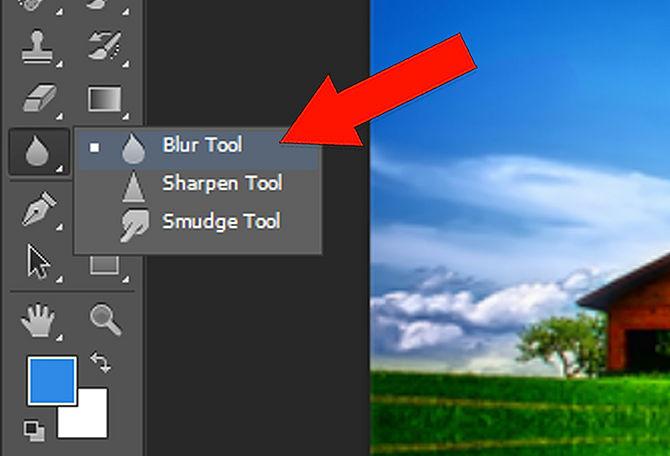
Descrizione dettagliata
Seguendo i pochi passaggi sotto, puoi facilmente capire come sfocare lo sfondo in Photoshop in modo comodo e veloce, migliorando così l'immagine:
- Devi caricare la foto selezionata in Photoshop e sbloccare il livello.
- su barra degli strumenti (a sinistra), è necessario selezionare Sfocatura, viene indicato con un'icona a forma di goccia.
- Il pannello delle impostazioni, situato sopra, sotto il menu principale del programma, ti consente di selezionare le dimensioni del pennello e l'intensità della sfocatura (Forza).
- Dopo aver regolato tutti i parametri dello strumento, è necessario sfiorare la parte dello sfondo che si desidera sfocare.
- Le dimensioni del pennello e l'intensità della sfocatura possono essere modificate quando si avvicina all'oggetto di messa a fuoco, puoi anche sperimentare con lo strumento Sfocatura e sfocare lo sfondo in modo non uniforme.
Lavora con due strati
Il terzo modo è creare due livelli, uno dei quali servirà da sfondo sfocato e l'altro diventerà l'oggetto di messa a fuoco. I vantaggi di questo metodo sono la facilità d'uso e la capacità di evidenziare diversi oggetti delle foto focus. Gli aspetti negativi dell'utilizzo di questo metodo sono la mancanza di professionalità e il tipo "economico" del risultato finale.
Tuttavia, per i principianti, questo è un altro modo semplice che ti spiega come rendere lo sfondo sfocato in Photoshop con la stessa facilità con lo strumento Sfocatura. Per fare ciò, apri la foto in Photoshop e duplica il livello principale facendo clic con il tasto destro su di esso e selezionando l'opzione Duplica livello. Questo creerà due livelli di lavoro. Per facilità d'uso, puoi rinominare il livello superiore, chiamandolo "sfondo".
Ad
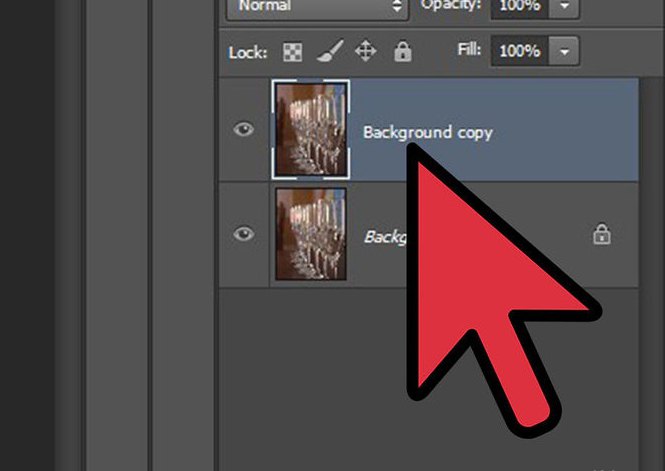
Descrizione dettagliata
Le seguenti istruzioni spiegano passo dopo passo come rendere lo sfondo sfocato in Photoshop usando solo due livelli:
- Seleziona il livello superiore nella barra laterale a destra.
- Seleziona il filtro sfocatura appropriato dalla galleria: Filtro -> Sfocatura -> filtro da cui scegliere. Per un effetto rapido e semplice, usa Gaussian Blur. Il risultato è una foto completamente sfocata.
- Per selezionare l'oggetto di messa a fuoco, è necessario selezionare la gomma (Gomma) sulla barra degli strumenti e, dopo aver regolato le sue dimensioni, cancellare parte del livello superiore sulla parte della foto che deve essere chiaramente focalizzata.
- Regolando le dimensioni e la trasparenza della gomma, è possibile creare uno sfondo complesso e sfocato in modo diverso.
- Alla fine, è necessario unire entrambi i livelli in uno, per fare ciò, selezionare Livello nel menu principale e quindi fare clic su Appiattisci immagine.
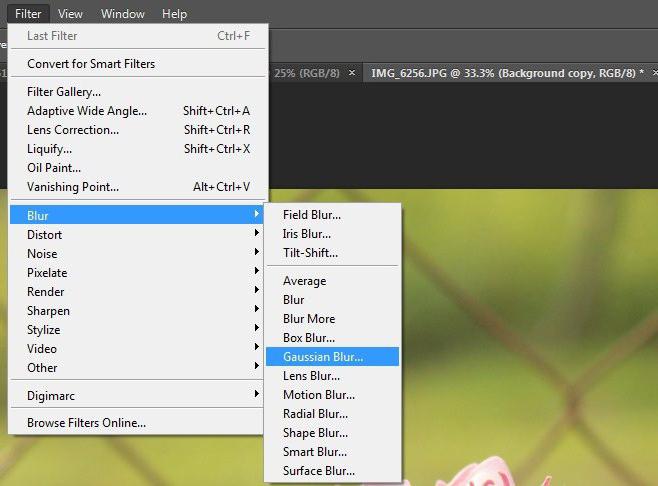
Questi metodi sono ideali per i principianti che iniziano a familiarizzare con Photoshop. Rispondono alle domande frequenti su come sfocare lo sfondo in Photoshop in modo rapido e bello. Oltre a quanto sopra, ci sono molte opportunità per trasformare una semplice foto in un'immagine profonda e complessa con diversi punti focali e sfondi complessi.
Ci sono una serie di modi complessi che richiedono molto tempo e abilità, ma allo stesso tempo mostrano come rendere lo sfondo sfocato in Photoshop, senza perdere qualità e aggiungere arte.